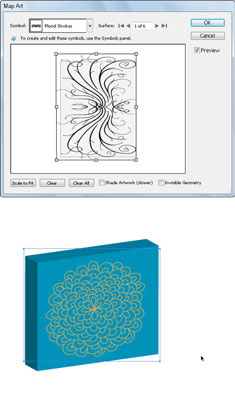„Adobe Creative Suite 5“ („Adobe CS5) Illustrator“ turite galimybę prie naujai sukurto 3D objekto pridėti meno kūrinių. Funkcija vadinama Map Art ir yra specialus 3D efektas, kai turinys iš simbolių bibliotekos patenka į 3D objekto paviršių.
Pasirinkite norimą 3D objektą.
Pasirinkite Efektas → 3D.
Spustelėkite mygtuką Žemėlapio menas.
Atsidaro dialogo langas Map Art, kaip parodyta antrojo paveikslo viršuje. Naudokite šį dialogo langą, norėdami pritaikyti meno kūrinius 3D objektui.
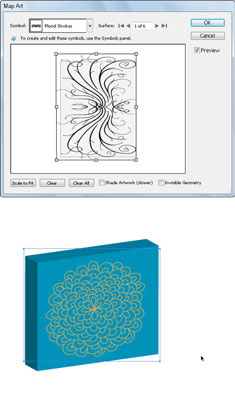
Dialogo lange Žemėlapio menas galite pasirinkti paviršių ir pritaikyti jam simbolį.
Naudodami paviršiaus rodyklių mygtukus, pasirinkite paviršių, ant kurio turėtų būti pritaikytas meno kūrinys, tada išskleidžiamajame sąraše Simbolis pasirinkite simbolį.
Rezultatas rodomas ankstesnio paveikslėlio apačioje.
Spustelėkite Gerai, kad uždarytumėte dialogo langą.
Kurdami meno kūrinius, atminkite šiuos dalykus:
-
Objektas turi būti simbolis, kad būtų galima naudoti kaip atvaizduotą meno kūrinį. Jums tiesiog reikia pasirinkti ir nuvilkti į Simbolių skydelį meno kūrinį, kurį norite susieti, kad jį dialogo lange Žemėlapio menas taptų pasirenkamu elementu.
-
Šviesiai pilkos sritys peržiūros srityje yra matomos sritys, pagrįstos esama objekto padėtimi. Vilkite ir pakeiskite meno kūrinį šioje srityje, kad padėtumėte meno kūrinį ten, kur norite.
-
Tamsintas piešinys (įgalinamas pažymėjus žymės langelį Shaded Artwork dialogo lango Žemėlapio iliustracija apačioje) atrodo gerai, bet gali užtrukti ilgai.
Visi 3D efektai pateikiami 72 dpi (taškai colyje; maža skiriamoji geba). Galite nustatyti skiriamąją gebą pasirinkdami efektas → dokumento rastro efektų nustatymai arba išsaugodami arba eksportuodami failą. Taip pat galite pasirinkti objektą ir pasirinkti Objektas → Rastruoti. Po objekto rastravimo nebegalėsite jo naudoti kaip Illustrator 3D objekto, todėl išsaugokite originalą!